
WordPressで表を作ろうと思ったけど、 セル結合 できません。せっかく、表を使ってわかりやすく解説しようと思ったのに....。

確かに通常インストールされているブロックではセル結合できないね。でも、あるプラグインを追加すると簡単にセル結合ができるようになるよ。
目次
- 既存のブロックでセル結合しよとした場合
- PublishPress Blocksでセル結合が可能になる
- PublishPress Blocksとは
- PublishPress Blocksをプラグインしよう
- STEP1:PublishPress Blocksで検索
- STEP2:インストールと有効化の実施
- セル結合テーブルの作成
- STEP1:テーブルの作成
- STEP2:複数セルを選択し結合する
- まとめ
既存のブロックで セル結合 しよとした場合
通常、下図のようなデフォルトで入っているテーブルを用います。
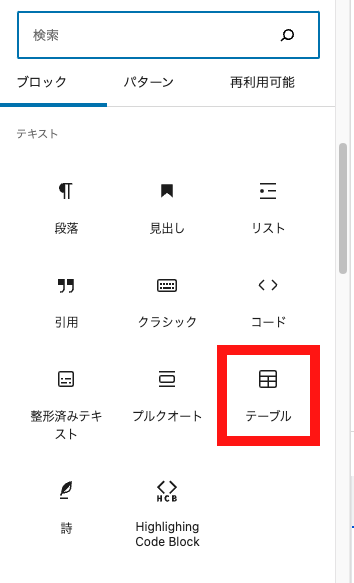
しかし、このテーブルブロックは非常にシンプルな機能しか搭載されておらず、セル結合ができません。
仮に無理矢理、HTMLで結合しようとすると以下のようなエラーが出ます。
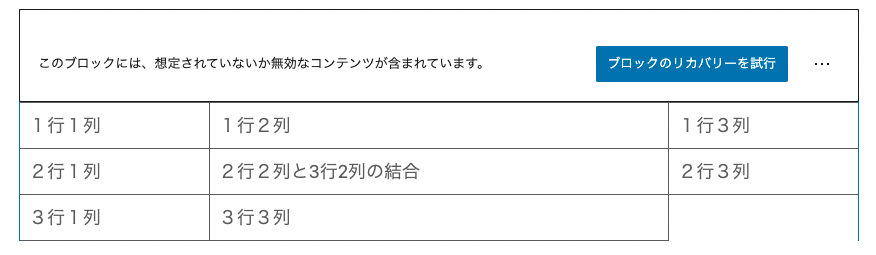
では実際にセル結合する方法を解説します。
PublishPress Blocksで セル結合 が可能になる
セル結合には「PublishPress Blocks」をプラグインすることにより可能になります。
PublishPress Blocksとは
PublishPress Blocksは昔Advanced Gutenberg Blocksと呼ばれており、Gutenberg Blocksの様々な拡張機能を搭載しているプラグインとなります。
Gutenberg Blocksのプラグインにより以下のことが可能となります。
- テーブルのセル結合
- 画像スライダーの作成
- 目次を自動作成してくれる 等々
もっと多くの機能が搭載されていますが、使用頻度が高いものはこの辺りかと思います。
次項でプラグイン方法を解説していますので、実際に便利さを体感してください。
PublishPress Blocksをプラグインしよう
プラグインの手順を説明します。
STEP1:PublishPress Blocksで検索
プラグイン追加画面にて「PublishPress Blocks」で検索をします。
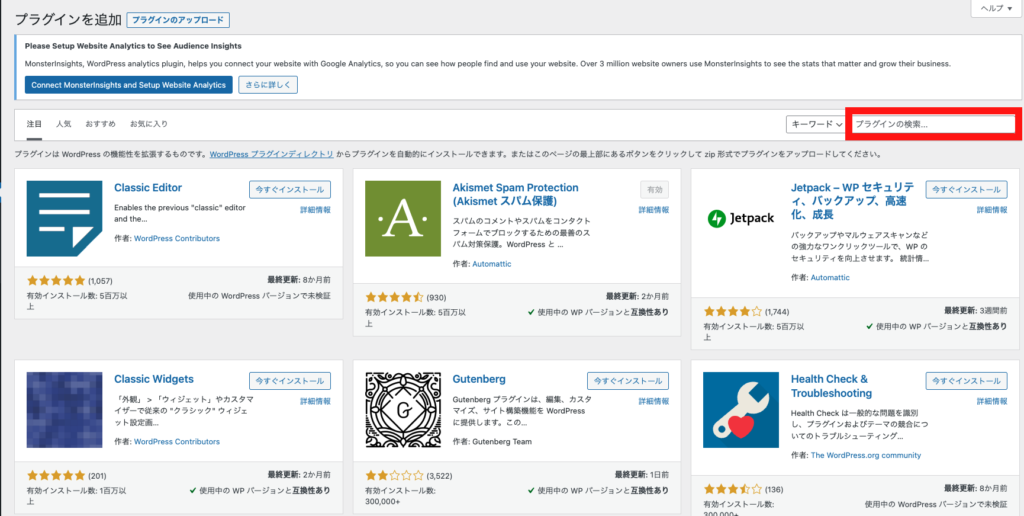
STEP2:インストールと有効化の実施
検索を行うと多くのプラグインが表示されますが、今回追加するものが「Gutenberg Blocks – PublishPress Blocks Gutenberg Editor Plugin」です。
このプラグインの「今すぐインストール」→「有効化」を行います。
下記画像はすでに有効化後のものとなっています。
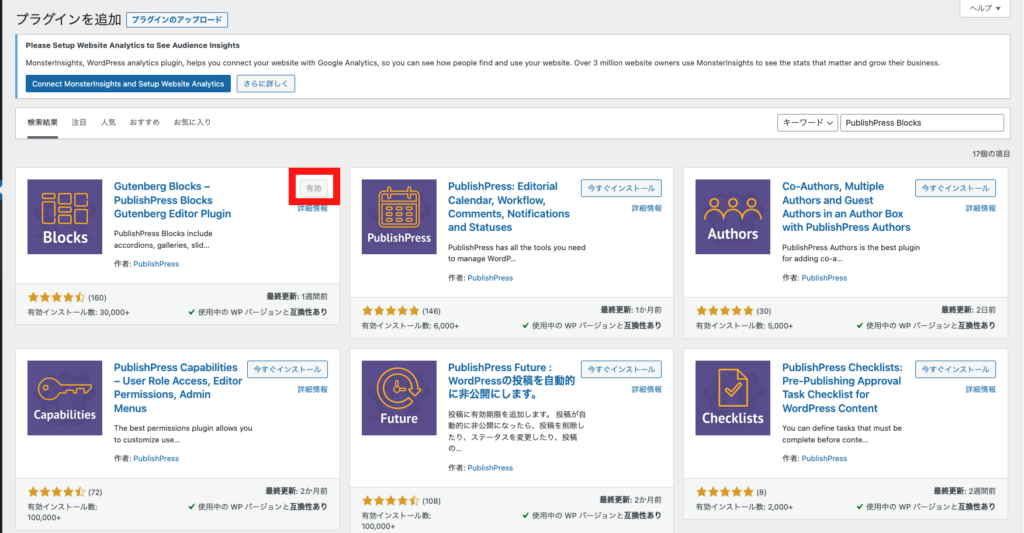
セル結合 テーブルの作成
以下で順を追って解説しますが、一連の処理を動画にしました。
STEP1:テーブルの作成
通常のブロックを追加する容量でPublishPress Blocksから「Advanced Table」を選択してください
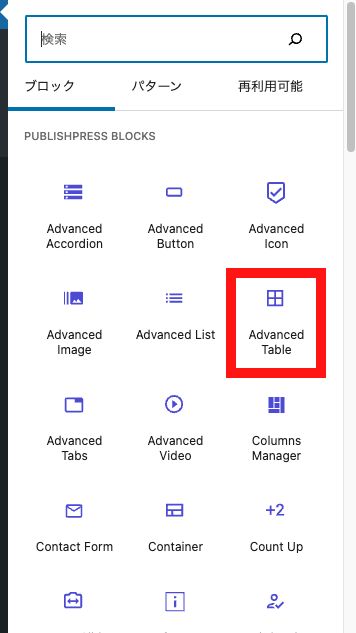
任意のColumn(列)数・Row(行)数を選択してください。
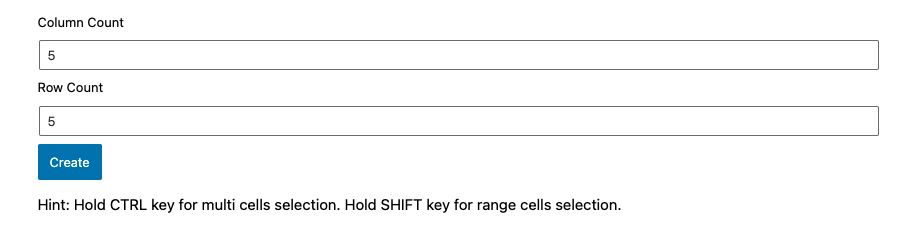
ベースの表が完成しました。
| 1行1列 | 1行2列 | 1行3列 | 1行4列 | 1行5列 |
| 2行1列 | 2行2列 | 2行3列 | 2行4列 | 2行5列 |
| 3行1列 | 3行2列 | 3行3列 | 3行4列 | 3行5列 |
| 4行1列 | 4行2列 | 4行3列 | 4行4列 | 4行5列 |
| 5行1列 | 5行2列 | 5行3列 | 5行4列 | 5行5列 |
STEP2:複数セルを選択し結合する
「Shift」キーを押しながらセルを選択することにより複数セルをまとめて選択することができます。
今回は以下のように縦3セルを結合します。
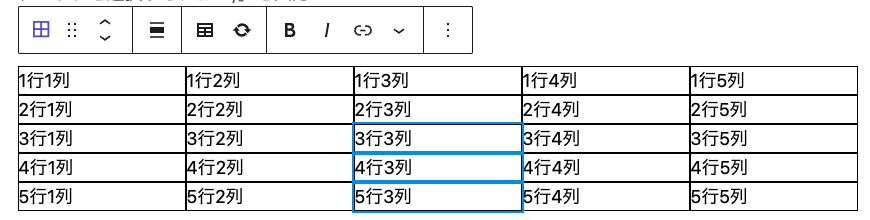
「Edit Table」から「Merge Cells」を選択

以上の操作を行うと以下のようにセル結合することができます。
| 1行1列 | 1行2列 | 1行3列 | 1行4列 | 1行5列 |
| 2行1列 | 2行2列 | 2行3列 | 2行4列 | 2行5列 |
| 3行1列 | 3行2列 | 3行3列 | 3行4列 | 3行5列 |
| 4行1列 | 4行2列 | 4行4列 | 4行5列 | |
| 5行1列 | 5行2列 | 5行4列 | 5行5列 |
まとめ
今回はPublishPress Blocksを用いたテーブルのセル結合方法をまとめました。
PublishPress Blocksはかなり便利なプラグインなので是非導入して、色々試してみてください。
今後もこのような便利機能を発見し次第記事にまとめていこうと思います。
YOLO, You only live once. 人生一度きり
みなさん、今日も良い1日を!